小编给大家分享一下vscode新建项目的方法,希望大家阅读完这篇文章后大所收获,下面让我们一起去探讨吧!
1、首先,vscode本身没有新建项目的选项,所以要先创建一个空的文件夹
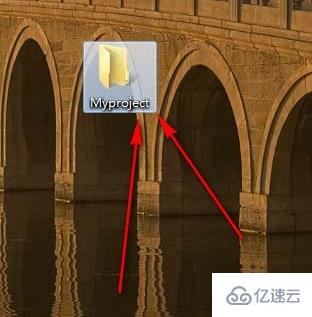
2、然后打开vscode,再在vscode里面打开文件夹,这样才可以创建项目
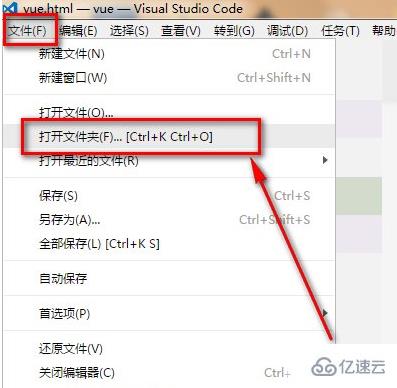
3、如图所示,选择之前创建的空文件将作为vscode的文件夹即可

4、如图,文件夹已经被选择了,但是此时它还不太完整,我们需要配置一下
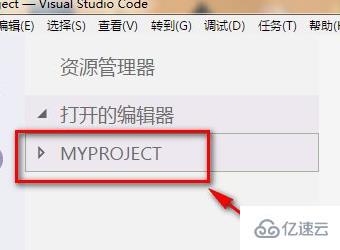
5、Ctrl+shift+p,然后输入task,点击第一个选项即可配置
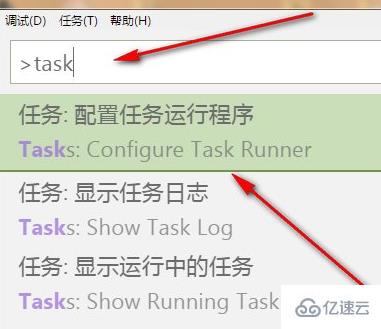
6、如图,还会跳转,再次选择other……即可自动生成配置文件
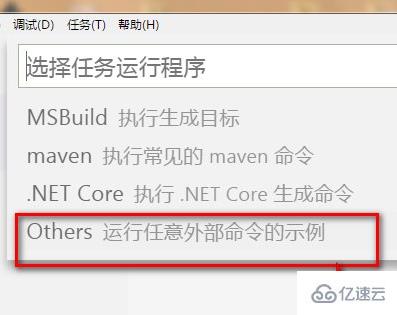
7、如图,原本空文件夹里面就多了json类型的配置文件,这才是一个完整的项目文件夹
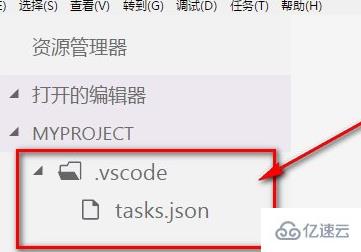
看完了这篇文章,相信你对vscode新建项目的方法有了一定的了解,想了解更多相关知识,欢迎关注亿速云行业资讯频道,感谢各位的阅读!
免责声明:本站发布的内容(图片、视频和文字)以原创、转载和分享为主,文章观点不代表本网站立场,如果涉及侵权请联系站长邮箱:is@yisu.com进行举报,并提供相关证据,一经查实,将立刻删除涉嫌侵权内容。